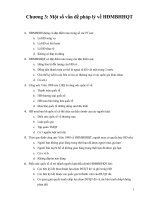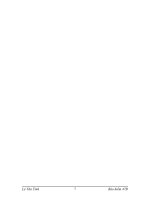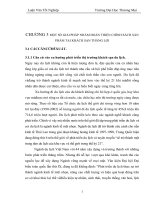Chương 3. MỘT SỐ CÔNG CỤ XỬ LÝ SỐ LIỆU. XỬ LÝ SỐ LIỆU MÔI TRƯỜNG ppsx
Bạn đang xem bản rút gọn của tài liệu. Xem và tải ngay bản đầy đủ của tài liệu tại đây (379.38 KB, 7 trang )
Chương 3. MỘT SỐ CÔNG CỤ XỬ LÝ SỐ LIỆU. XỬ LÝ SỐ LIỆU MÔI
TRƯỜNG
3.1 Một số công cụ xử lý số liệu
3.1.1 Một số loại biểu đồ
• Biểu đồ Pareto
• Biểu đồ phân tán
• Biểu đồ Histogram
Trong Excel, bạn có thể xây dựng được biểu đồ phân phối xác suất (histogram)
bằng cách sử dụng tính năng Histogram trong Analysis ToolPak. Bình thường,
Excel không cài sẵn Analysis ToolPak. Để cài đặt Analysis ToolPak, bạn chọn
Add-Ins trong Tools. Tại cửa sổ Add-Ins, bạn đánh dấu chọn Analysis ToolPak.
Trình tự xây dựng biểu đồ phân phối của đại lượng ngẫu nhiên:
1. Vào giá trị riêng lẻ của đại lượng ngẫu nhiên. Ví dụ trong khoảng C3:C43 (40
đại lượng).
2. Chia vùng phân phối thành các khoảng (gọi là lớp) và được giới hạn bởi các
điểm. Ví dụ E3:E10. Giới hạn phải bao kín miền giá trị đơn lẻ. Sự phân lớp không
phải tùy tiện mà có quy định cụ thể. Số lượng lớp (m) tối thiểu được xác định gần
đúng như sau:
m = 1 + 3.32 logn
Trong đó n là số lượng các giá trị riêng lẻ.
3. Chọn Data Analysis trong Tools. Trong cửa sổ Data Analysis chọn Histogram.
4. Khi cửa sổ Histogram hiện ra, bạn khai báo như sau:
- Input range: vào vùng giá trị, C3:C43
- Bin range: vào vùng giới hạn lớp, E3:E10
- Output range: chọn điểm đầu của kết quả, E12.
- Cumulative Percentage: Lập biểu đồ phần trăm tích luỹ.
- Chart Output: Lập biểu đồ phân phối xác suất.
Sử dụng Excel trong xử lý số liệu:
Ví dụ 1: Doanh thu của 51 cửa hang của một tổng công ty trong năm 1996 được
cho trong bảng sau đây:
120 197 121 129 114 95
88 109 147 118 148 128
71 93 67 62 57 103
135 97 166 83 114 66
156 88 64 49 101 79
120 75 113 155 48 104
112 79 87 88 141 55
123 152 60 83 144 84
95 90 27
Bài làm:
Nhập bảng số liệu vào bảng số liệu Exel
Sau đó vào Tools/ Data analysis/ Descriptive Statistics/ OK.
Xuất hiện hộp thư thoại, nhập các thông tin vào bảng đó:
+ Input range: Khai báo khối dữ liệu
+ Grouped by: Chọn dữ liệu nhập theo cột (Columns)
+ Label in first row: Nếu đưa cả hàng tiêu đề thì đánh dấu
+ Output range: Đánh vào địa chỉ ô trên trái nơi đưa ra kết quả
+ Tích và hai ô: Summary Statistics ( Thông tin tóm lược các đặc trưng
thống kê) và Confidence level for Mean ( Chọn độ tin cậy là 95%)
+ Chọn OK.
Bảng 1. Nhập số liệu vào bảng Exel
Bảng 2. Thông tin trong hộp thư thoại
Bảng 3: Kết quả các đại lượng đặc trưng
Giải thích kết quả:
- Mean: Giá trị trung bình của tập số liệu là 101.96
- Standard Error: Độ sai chuẩn là 4.907
- Median: Trung vị của 97
- Mode: Trị số ứng với tần số phân bố tập trung nhất là 88
- Standard deviation: Độ lệch chuẩn 35.043
- Sample Variance: Độ sai mẫu của 1228.07
- Kurtosis (Ku): Độ nhọn của phân bố -0.073
- Skewness (Sk): Độ lệch của phân bố 0.3276
- Range: Khoảng biến đổi của tập số liệu là 170
- Min: Giá trị nhỏ nhất: 27
- Max: Giá trị lớn nhất: 197
- Sum: Tổng các trị số quan sát 5200
- Count: Số lượng mẫu 51
- Confidence level (95%): Sai số tuyệt đối với độ tin cậy 95% là 9.8562
- Khoảng giới hạn tin cậy với độ tin cậy 95%: 101.96 ± 9.8562